Nejdříve spusťte příkazový řádek. Stiskněte kombinaci kláves [Windows]+[R] a do pole »Otevřít« napište příkaz »cmd« a potvrďte tlačítkem »OK«.

Do příkazové řádky napište příkaz »ipconfig /all« a stiskněte [Enter]. Příkaz vypíše konfiguraci síťového připojení. Nyní vyhledejte řádek Default Gateway (Výchozí brána), ve kterém zjistíte IP adresu routeru.

Spusťte internetový prohlížeč a IP adresu opište do pole pro webovou adresu. Stiskněte [Enter] a budete dotázání na jméno a heslo pro přístup do vašeho routeru.
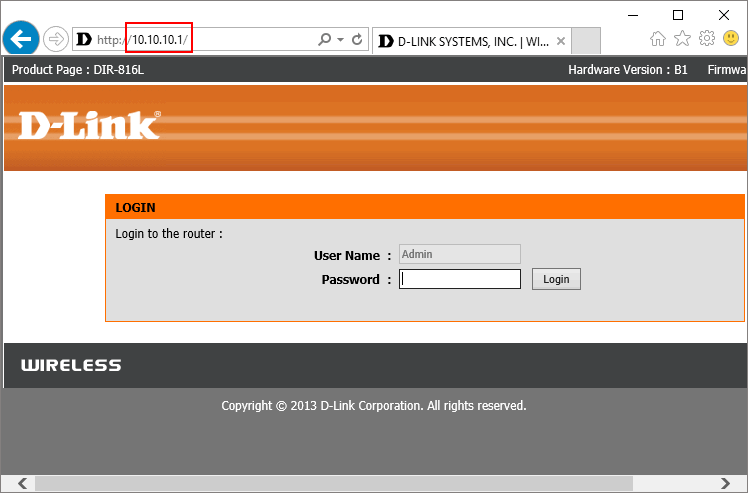
Druhý způsob zjištění IP adresy routeru vede přes Centrum síťových připojení. Klikněte pravým tlačítkem myši na ikonku sítě v oznamovací oblasti Windows a z menu zvolte »Otevřít Centrum síťových připojení a sdílení«. V otevřeném okně klikněte na název připojení a v dalším okně na tlačítko »Podrobnosti…«. V okně Podrobnosti síťového připojení vidíte v řádku Výchozí brána IP adresu vašeho routeru.

Pokud se z nějakého důvodu nemůžete připojit k routeru pomocí WiFi sítě, lze se s routerem spojit pomocí kabelu. V tomto případě propojte síťovou kartu vašeho počítače s LAN portem routeru a postupujte podle pokynů výše.

TIP: Jak zobrazit heslo k WiFi ve Windows 10

Podělte se o své zkušenosti v komentářích.